電話帳機能を使用するには、iPhone/ スマートフォンに登録されている電話帳を本機に読み込む必要があります。
1iPhone/ スマートフォンを本機とBluetooth接続します
iPhone/ スマートフォンを本機に登録していない場合は、登録を行ってください。➡ Bluetooth機器を登録する
2
 ボタンをタッチし、HOME画面を表示します
ボタンをタッチし、HOME画面を表示します
3
 にタッチします
にタッチします
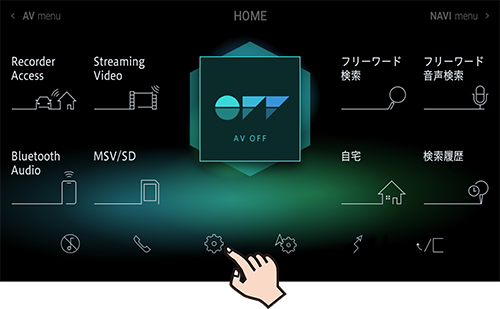
4
![]() ➡Bluetooth設定にタッチします
➡Bluetooth設定にタッチします
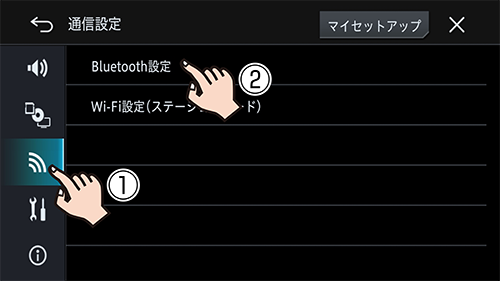
5 電話設定 にタッチします
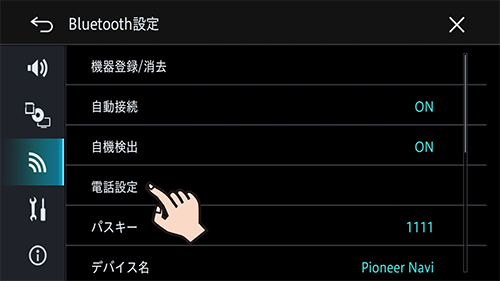
6 電話帳 にタッチします
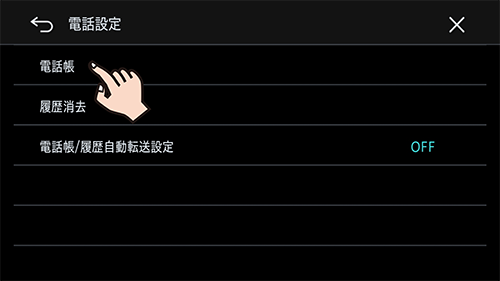
7 読み込み にタッチします
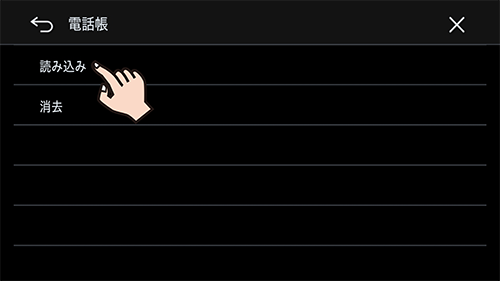
読み込みが完了すると、読み込んだデータを電話帳として使用できます。
-
iPhone/ スマートフォンの操作が必要な場合があります。
-
すでに電話帳が読み込まれていると、読み込み方法を選択する場合があります。OPP接続に対応した端末の場合、上書き読み込みまたは追加読み込みから選択してください。
-
PBAP接続に対応した端末の場合、読み込みにタッチした時点で、端末側の操作なしで本機に電話帳が読み込まれます。使う端末により、自動で全件転送(上書き)されます。また、使う端末によりアクセス許可を認めるかの表示が端末側に表示されることもあります。
-
フィーチャーフォンなどのOPP接続の端末の場合、読み込みにタッチした後で「読み込みができませんでした」という内容のメッセージがナビに表示される場合があります。その時は、ナビ画面の確認をタッチした後、ナビを操作せずに、携帯側の電話帳転送操作を行なって転送してください。
-
保存される情報の種類や文字数、メモリ件数は、端末によって異なります。
-
使う端末により、端末のシークレット機能により登録された電話帳も読み込まれます。
-
iPhone/ スマートフォンの自局番号も電話帳と同時に読み込まれる場合があります。
-
1台のiPhone/ スマートフォンから読み込める電話帳の最大件数は1 000件です。
-
1件につき5つの電話番号まで保存可能です。